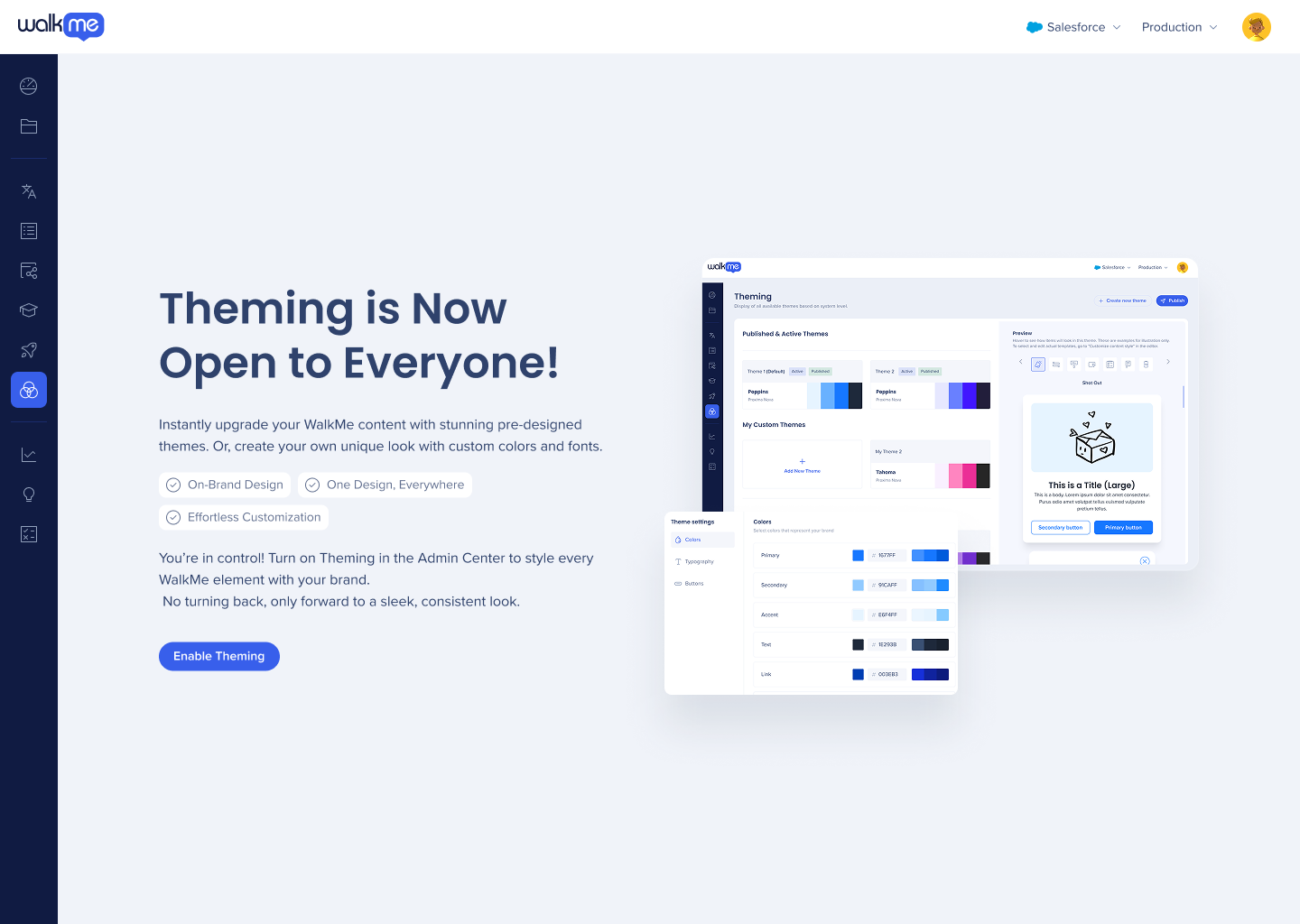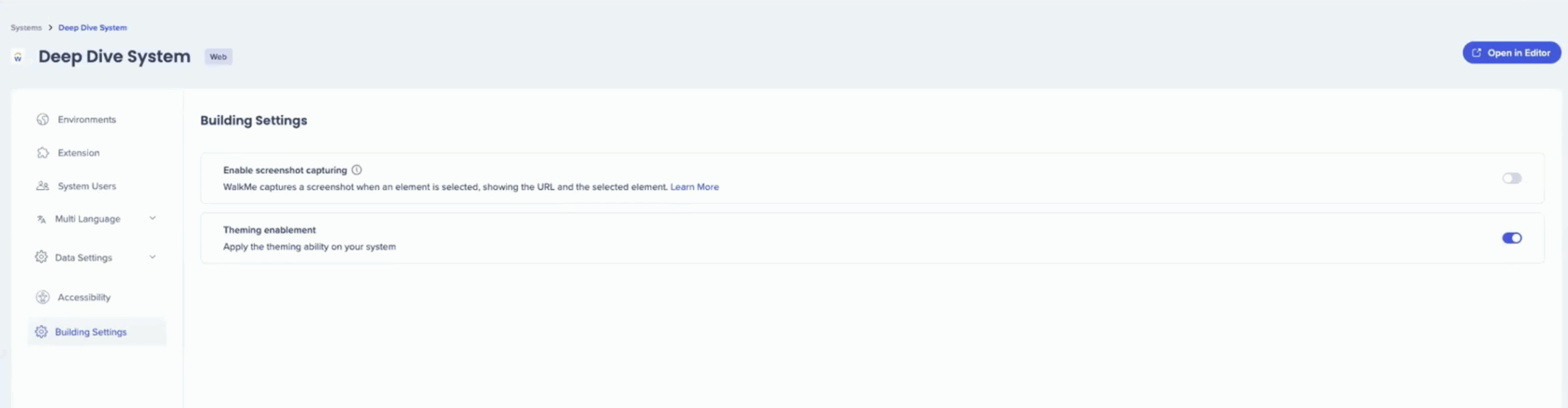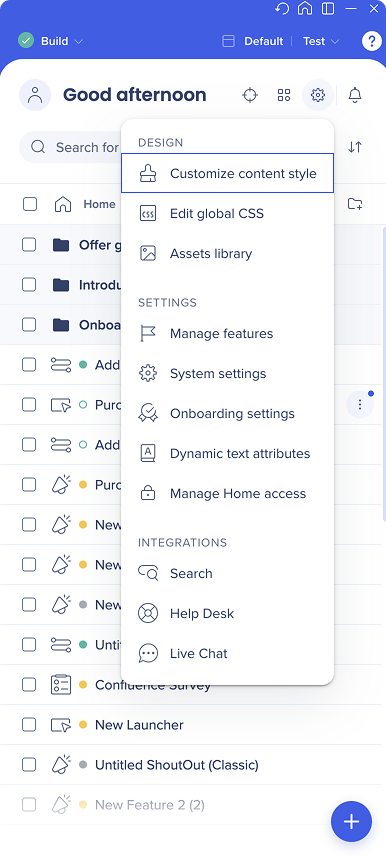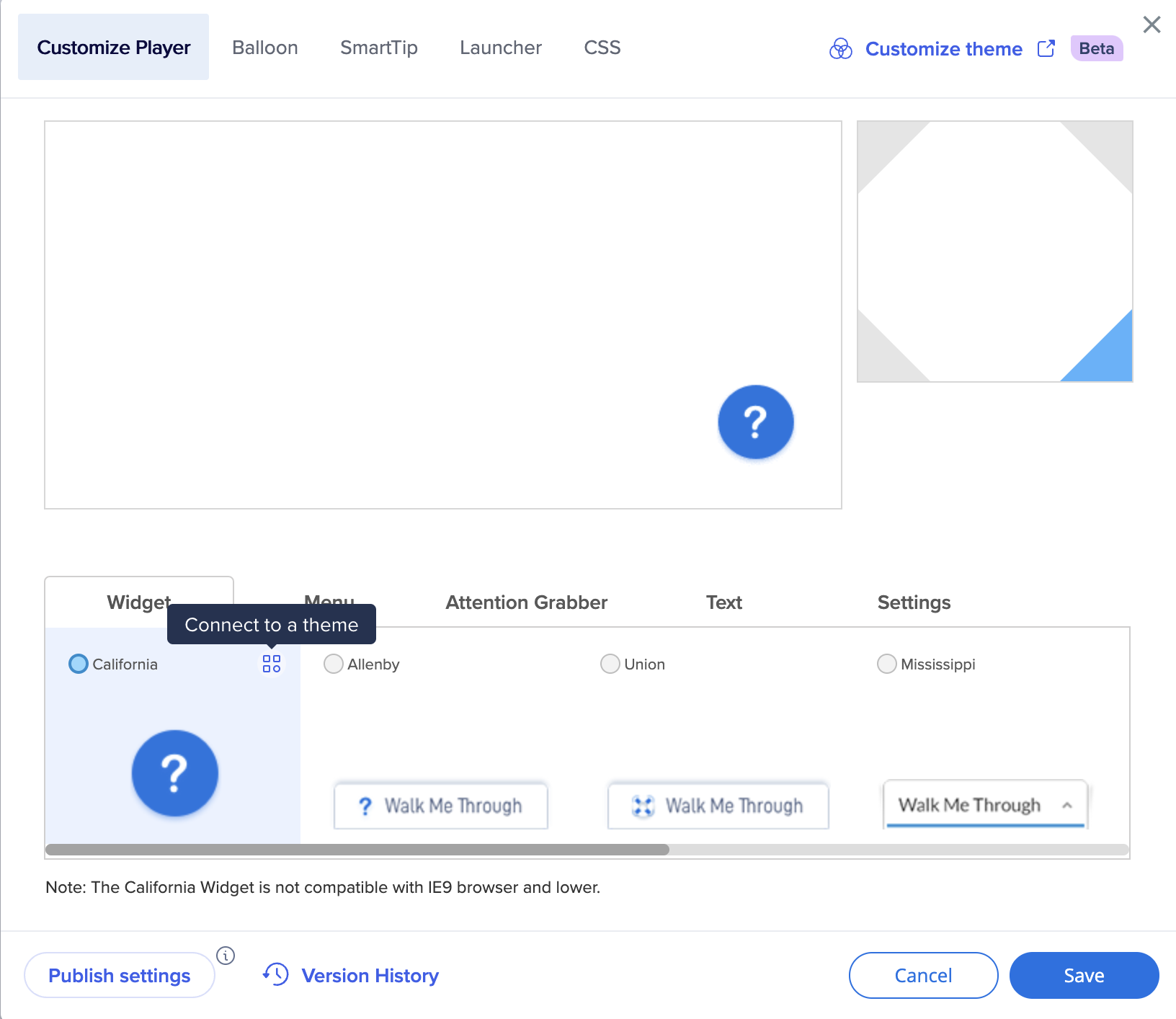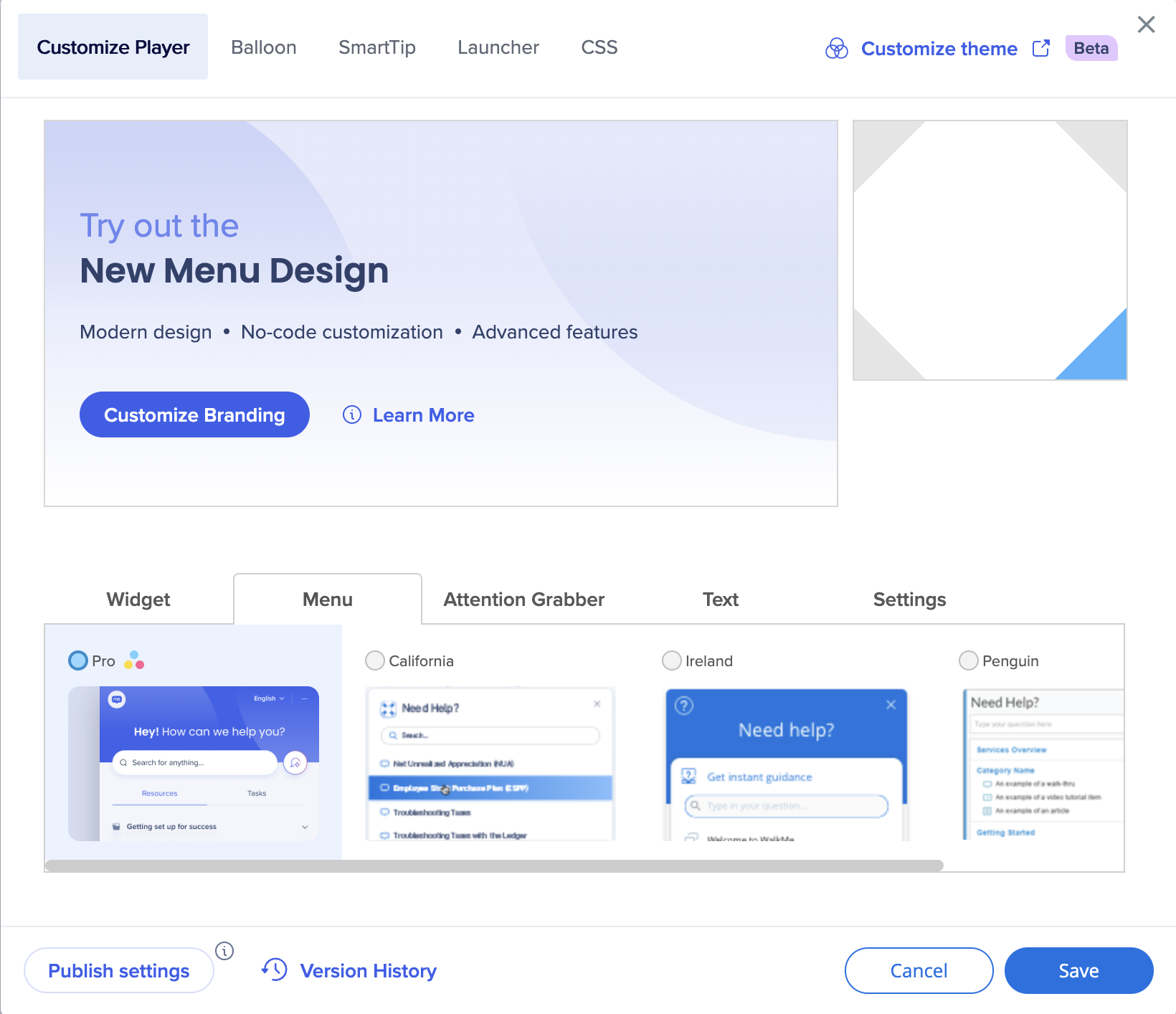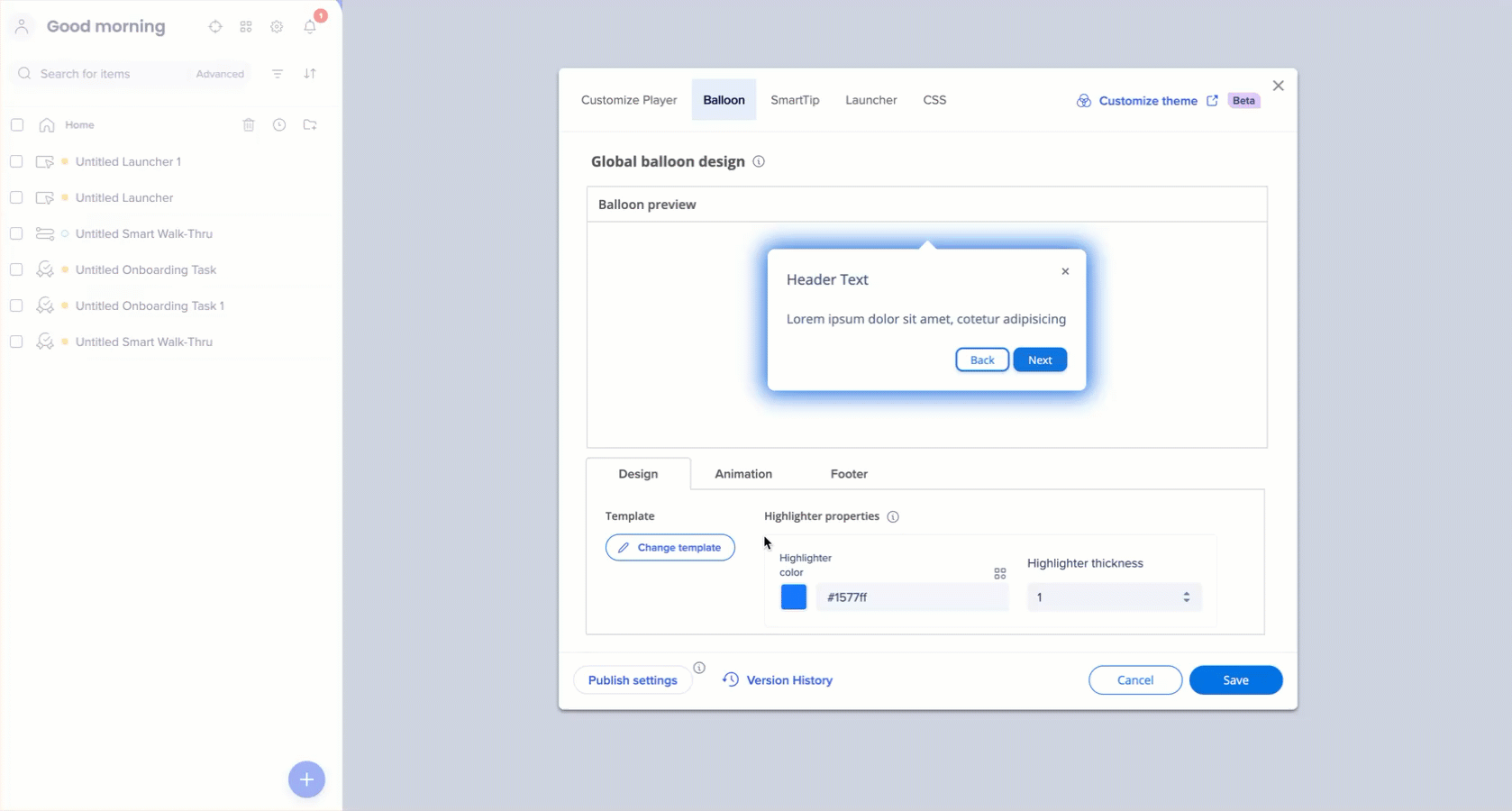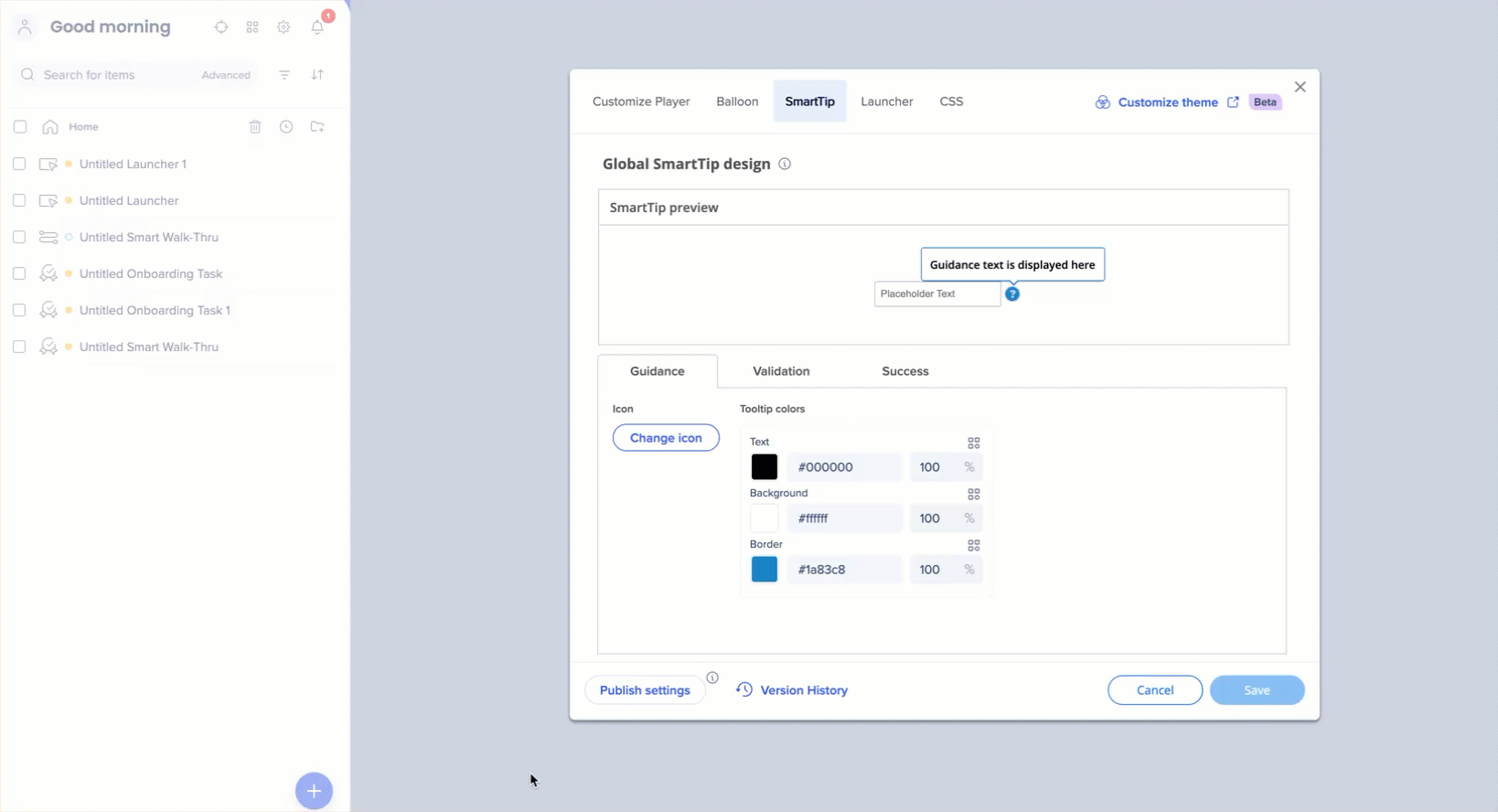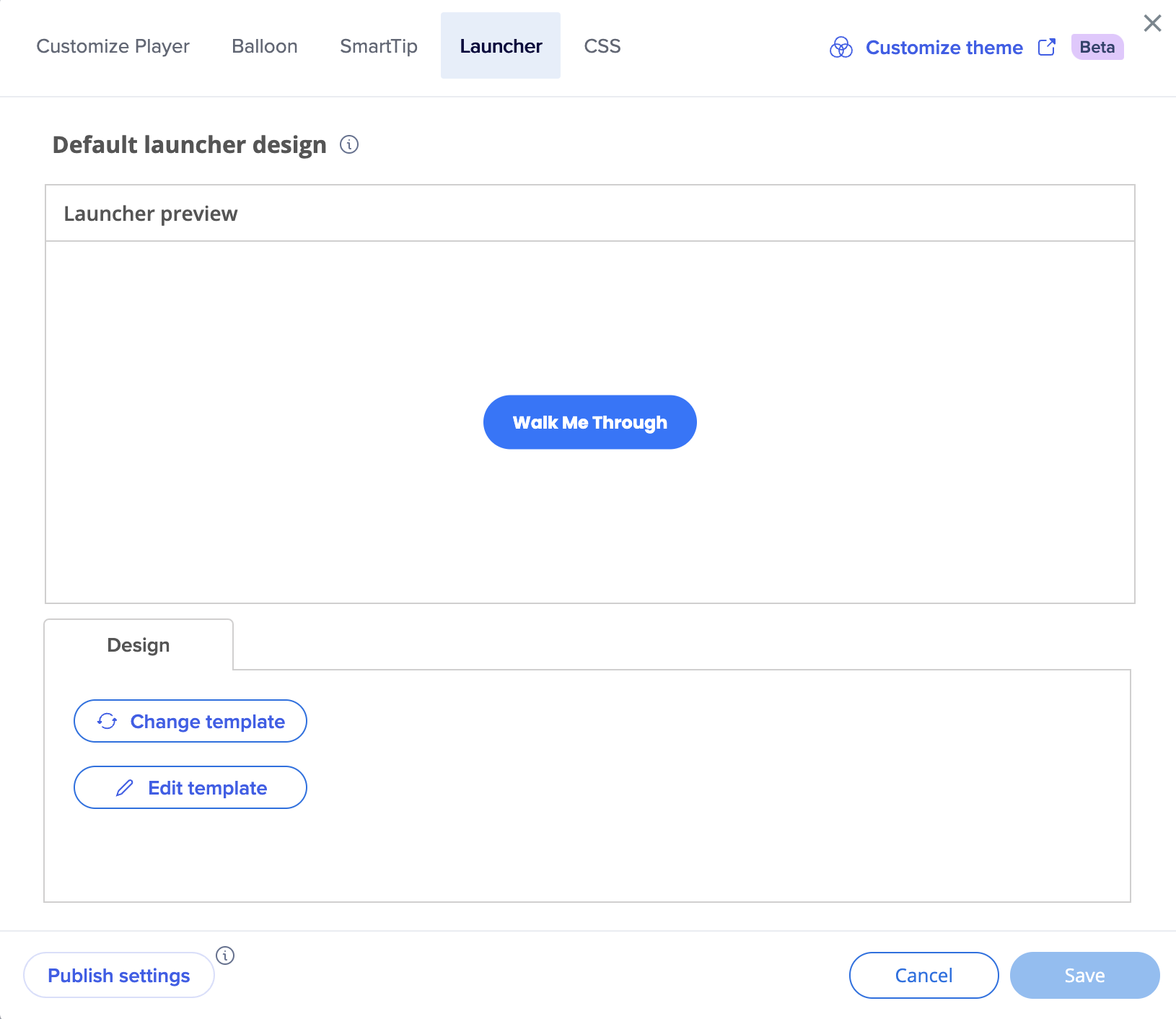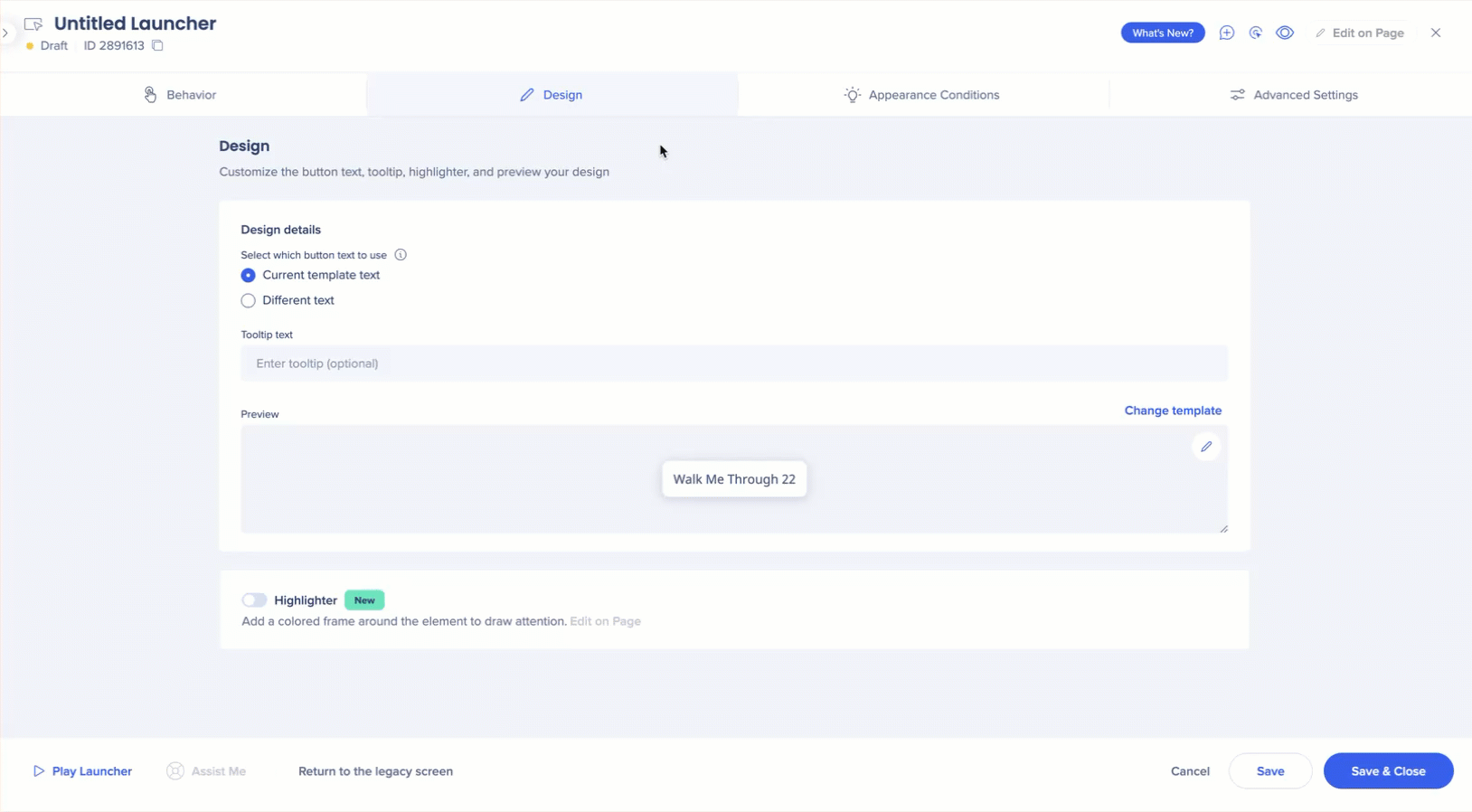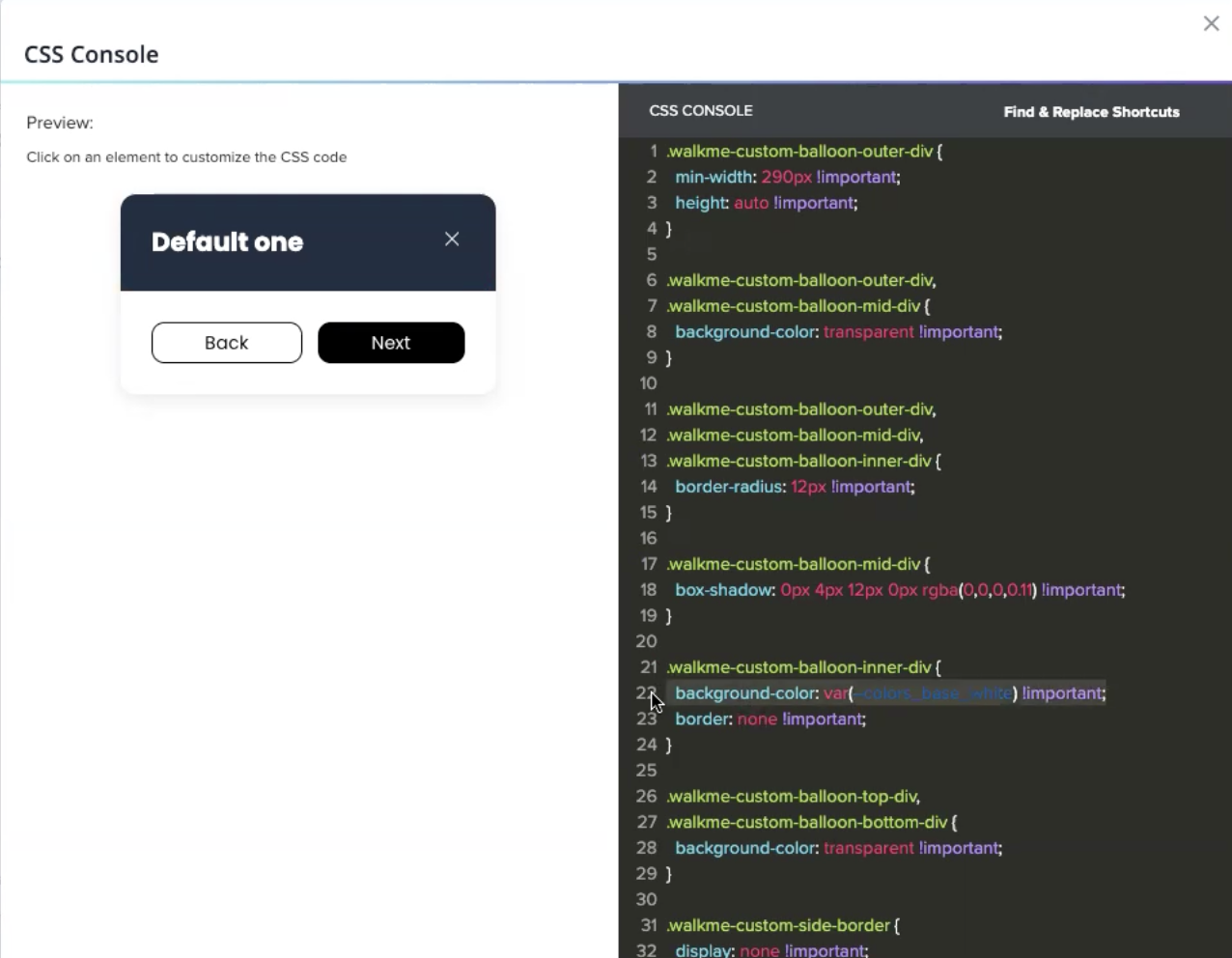概要
WalkMeテーマ設定を使用すると、アカウント全体でブランドに合わせて、WalkMeコンテンツのすべてのエレメントをスタイル設定できます。 既存のすべてのシステムで利用できますが、有効化するには、意図的に変更を回避するため、コンテンツの手動変換が必要です。
🎓 Digital Adoption Institute
この記事では、テーマ設定を有効化する方法、その影響、有効化後の既存コンテンツの管理方法について説明します。
ユースケース
-
すべてのライブWalkMeアイテムに新しいブランドスタイルガイドを展開します。
-
マルチシステムデプロイメントにおけるWalkMeアセットの視覚的な制御を一元化します。
-
レガシーコンテンツを最新のスケーラブルなテンプレートに移行します。
有効化する方法
テーマ設定を有効にするには:
- コンソールで、テーマ設定を開きます。
- テーマ設定を有効にするを選択します。
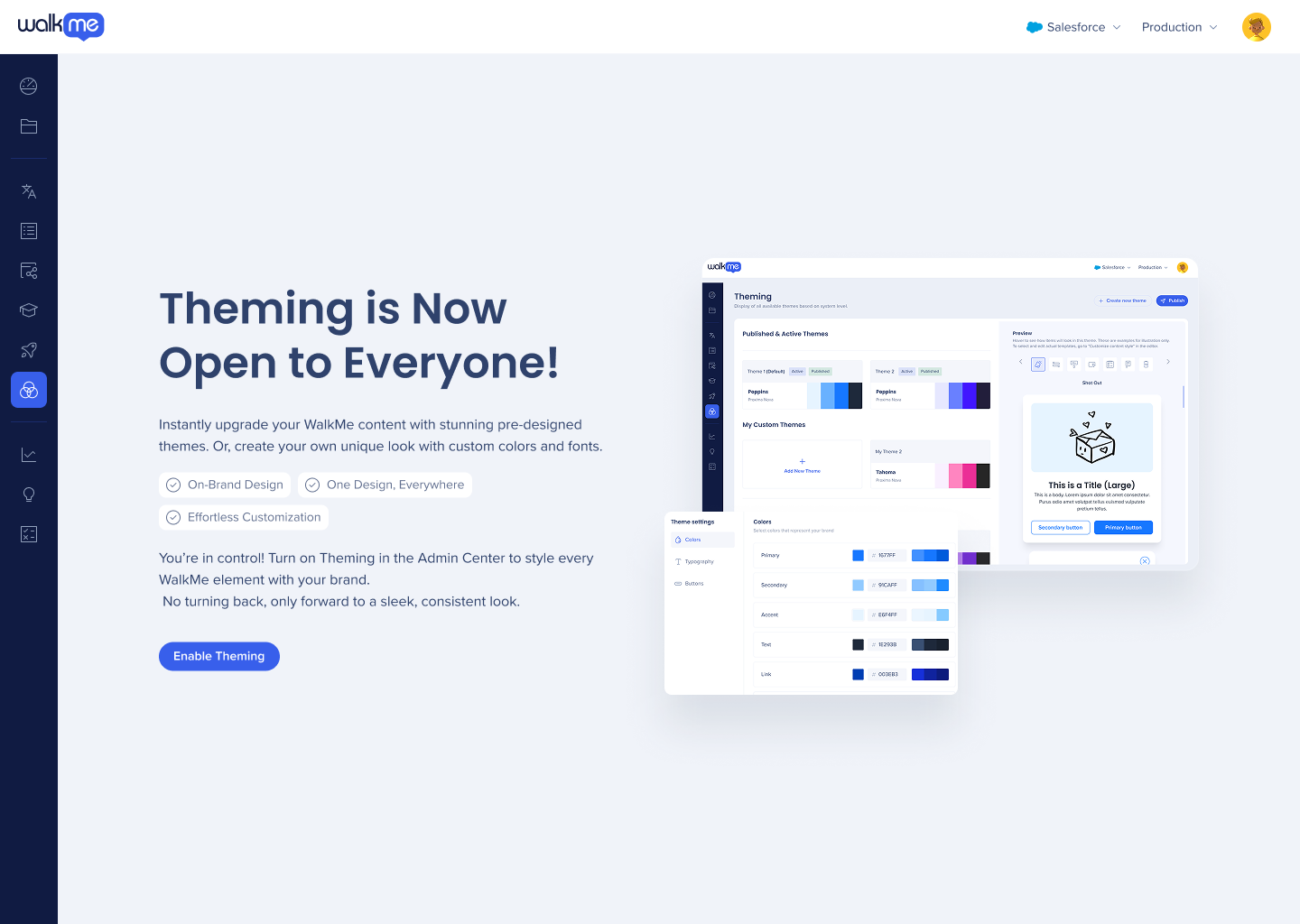
- ビルドの設定ページで、テーマ設定を有効にします。
- 保存を選択します。
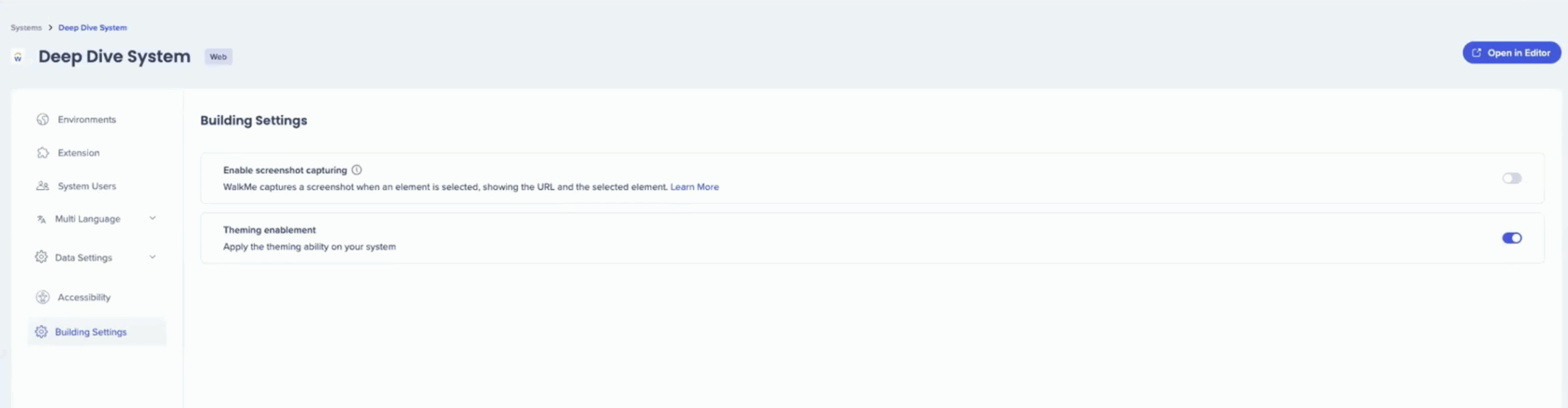
注
- テーマ設定が有効化されると、元に戻すことはできません。
- 管理者ではない場合は、管理者に連絡して有効化してください。
ご利用方法
注
テーマ設定を有効にすると、既存のコンテンツ、テンプレート、選択内容は元の通り維持されます。 既存のコンテンツを自動的に変更することは意図的に避けています。お客様が完全な制御を保持し、手動でコンテンツをテーマ設定に接続できます。
コンテンツスタイルをカスタマイズします。
既存のコンテンツをテーマ設定に接続するには:
-
WalkMeエディタで、設定にアクセスします
-
コンテンツスタイルのカスタマイズを選択
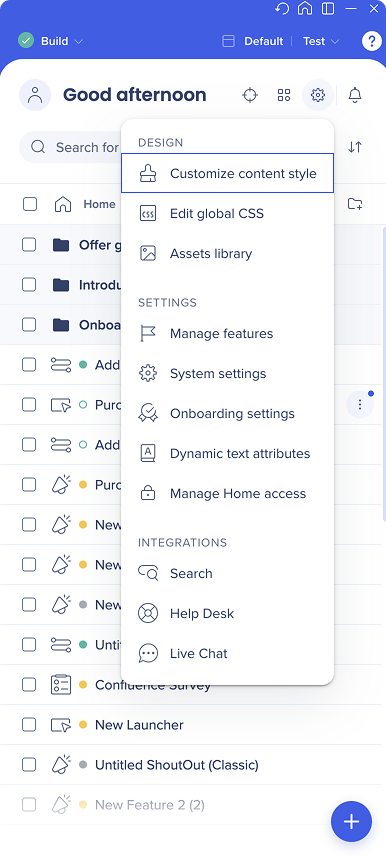
メニュー
メニューをテーマ設定に接続するには:
- カスタマイズプレーヤータブで、カリフォルニアウィジェットを選択します。
- テーマに接続をクリックします テーマへの接続
をクリックします テーマへの接続
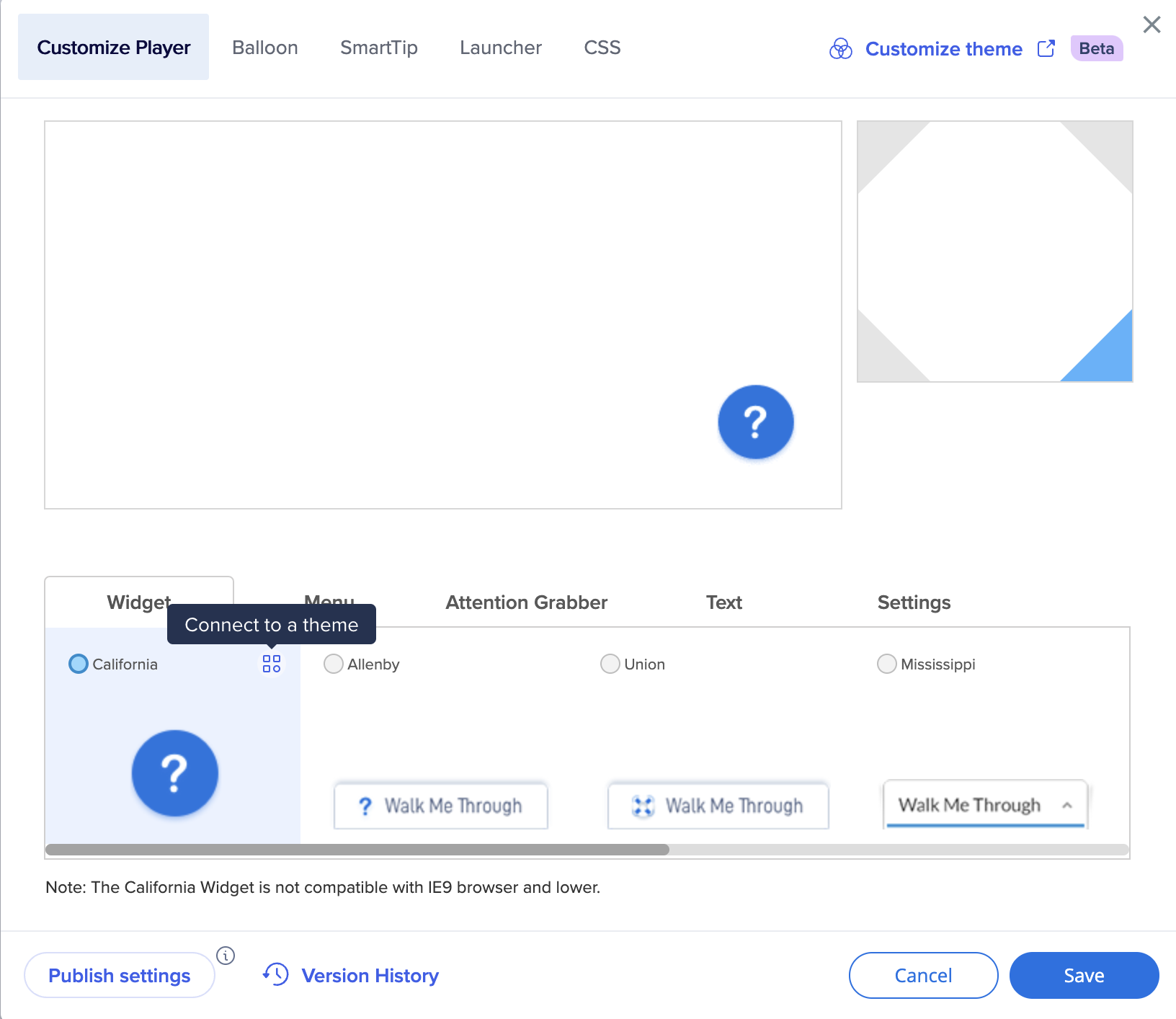
- メニュータブを選択します。
- Proメニュー
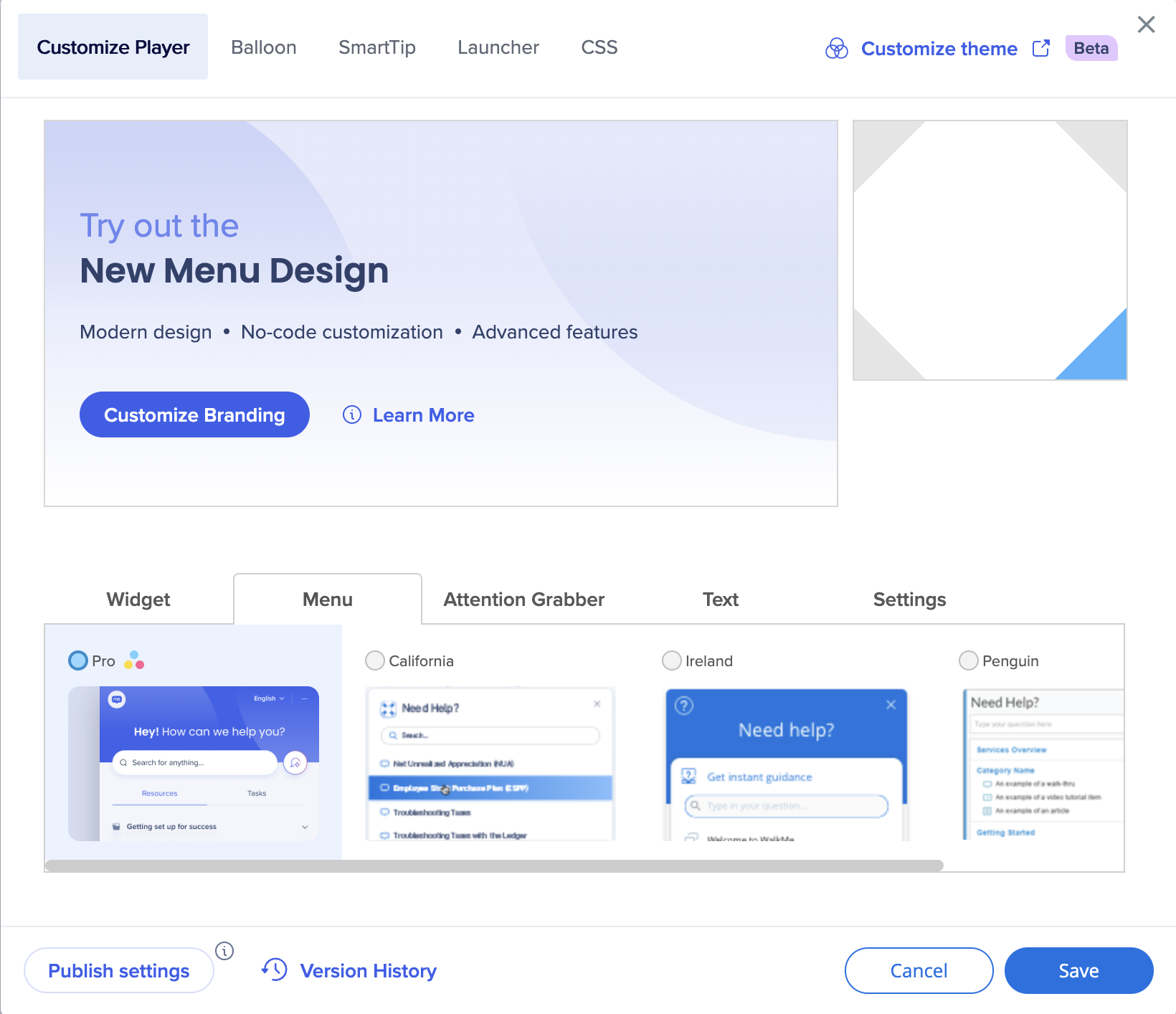
を選択します。
- [Save(保存)]を選択します。
注
- テーマ設定で使用できるのは、カリフォルニアウィジェットのみです。
- Proメニューのみがテーマ設定をサポートしています
バルーン
バルーンにテーマ設定を適用するには:
- バルーンタブで、「テンプレートを変更」をクリックします。
- テーマ設定を使用するWalkMeテンプレートを選択します。
- または、カスタムテンプレートのいずれかを選択し、CSSを編集できます。
- ハイライトカラーをテーマ設定に関連付けます。
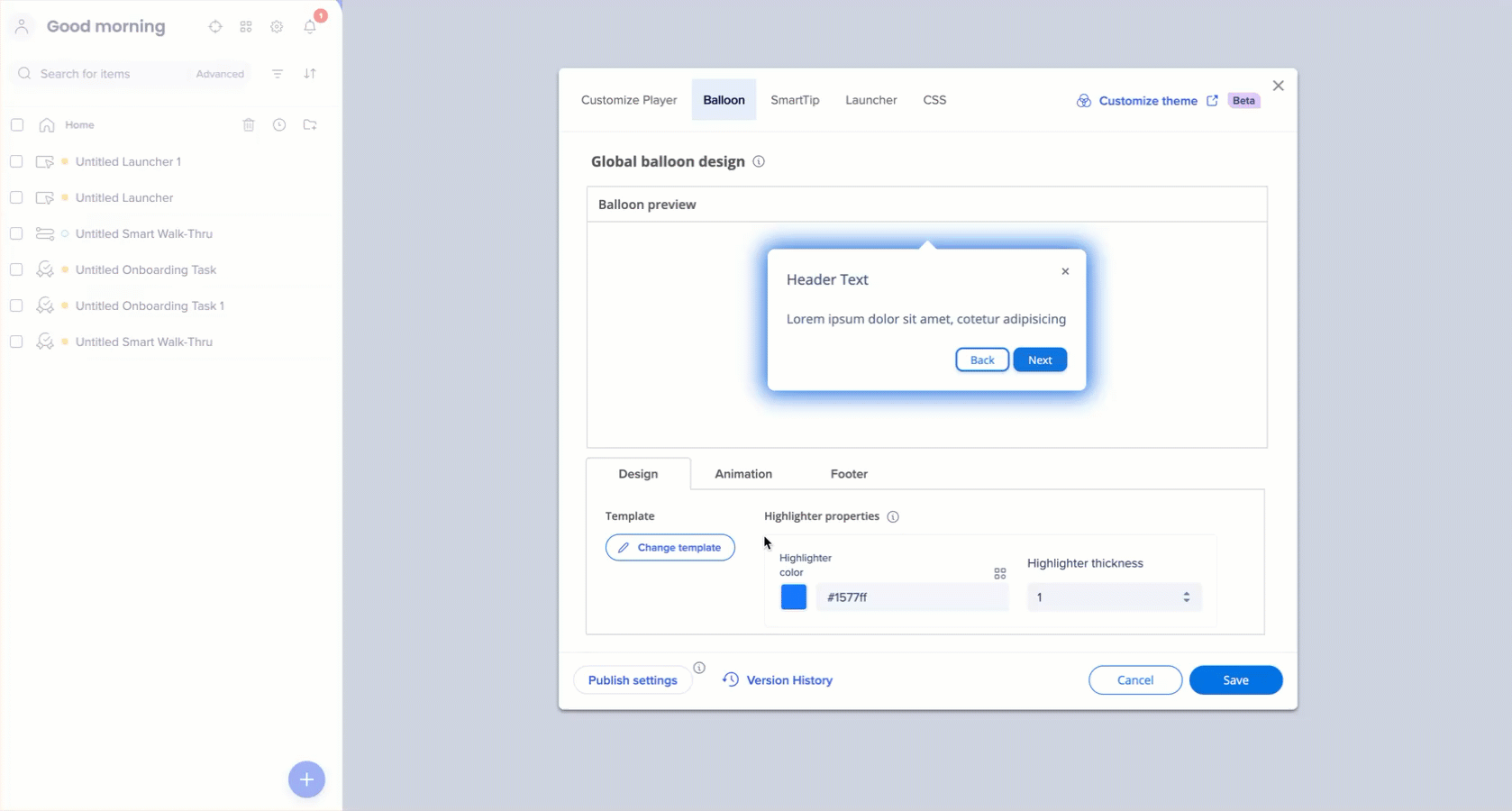
レガシーバルーン
システムのデフォルトテンプレートがクラシックバルーンの場合、WalkMeテンプレートやユーザーテンプレートと一緒に、レガシーテンプレートタブがギャラリーに表示されます。 システムがデフォルトとしてクラシックバルーンを使用している場合:
- 個々のステップにのみ適用できるのは、レガシーテンプレートタブにあるクラシックバルーンです。
- 特定のバルーンに対して、テーマ設定が有効化されたカリフォルニアテンプレートは、ギャラリーには表示されません。
- デフォルトがカリフォルニアバルーンである場合、個々のスマートウォークスルーステップにクラシックバルーンを適用することはできません。

テンプレート使用状況レポート
特に数千ものステップがあるレガシーシステムでは、コンテンツの移行を支援するために、コンテンツステータスを評価するためのツールを提供します。
- 右上隅のエクスポートボタンを選択して、Excel CSVレポートを生成します
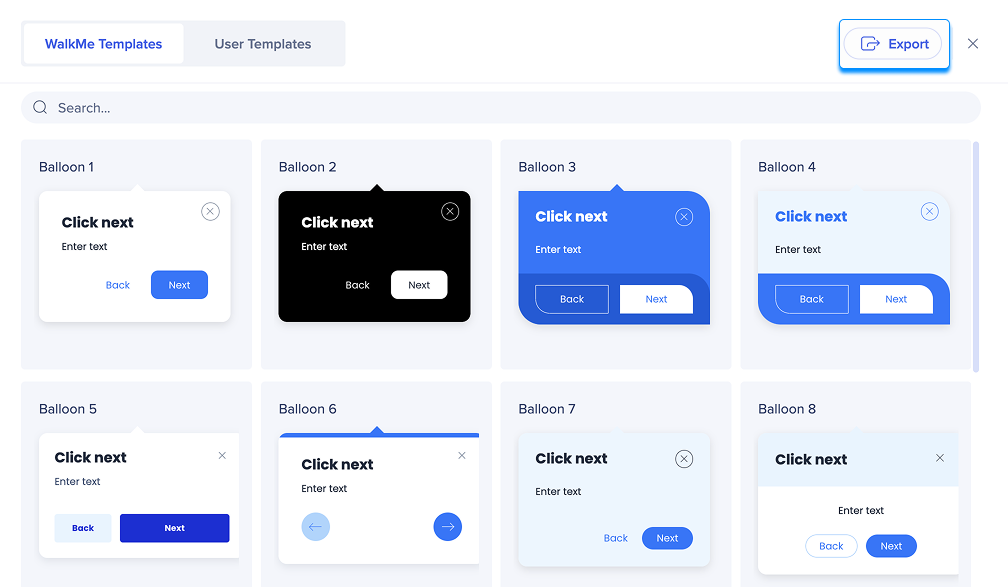
- レポートには、ステップ、バルーン、テンプレートを含むテーブルが提供され、ユーザーはコンテンツステータスをフィルタリングおよび分析できます。
- テンプレートステータス:
- 使用中
- テンプレートを使用しないステップ
- テンプレートは使用されません。
- レポートには、テンプレートがテーマ設定に関連付けられているかどうかも表示されます。
- フィルターを使用して、使用中でテーマ設定に関連付けられておらず更新が必要なテンプレートと、使用されておらず削除可能なテンプレートを確認します。
- テンプレートを使用していない特定のステップを見つけ、テーマ設定にリンクするか、CSSをテーマ設定サポートに変換するかを決定します。
注:ファイルには、アクティブなデフォルトテンプレートと、それに接続されたステップは表示されません。 他のテンプレートを使用しているステップ、テンプレートを使用していないステップ、および使用されていないテンプレートのみが表示されます。

スマートチップ
スマートチップをテーマ設定に接続するには:
- スマートチップタブで、すべての値をテーマ設定に関連付けます。
- 変更アイコンをクリックして、テーマ設定に関連付けられたアイコンを選択します。
- カスタムアイコンを作成する場合は、編集アイコンをクリックします。
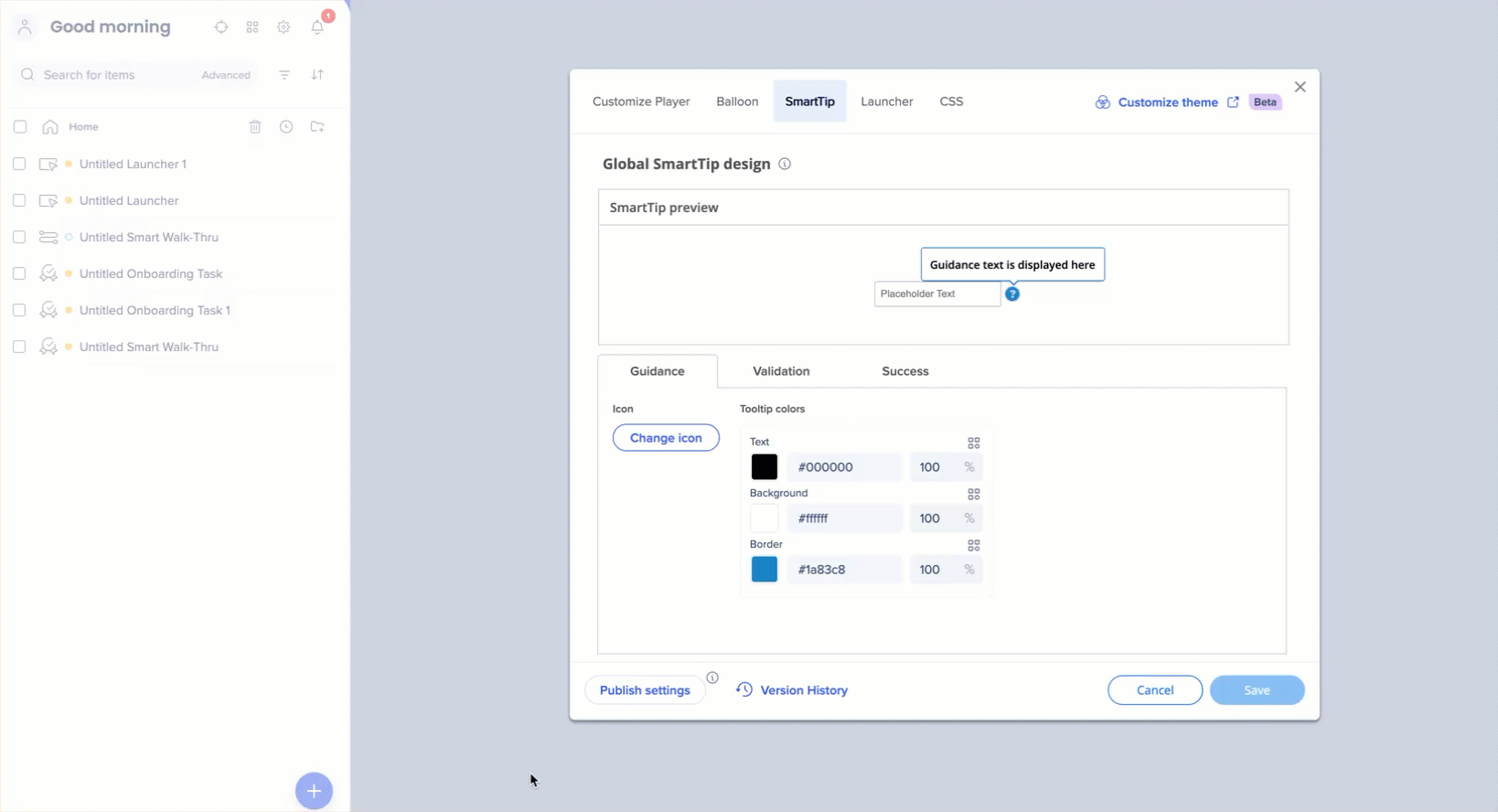
ランチャー
テーマ設定が有効になると、すべての新しいランチャーは、設定されたテーマ設定テンプレートを自動的に使用します。
テーマ設定を使用して、ランチャーを変更または切断するには:
- ランチャータブを開きます。
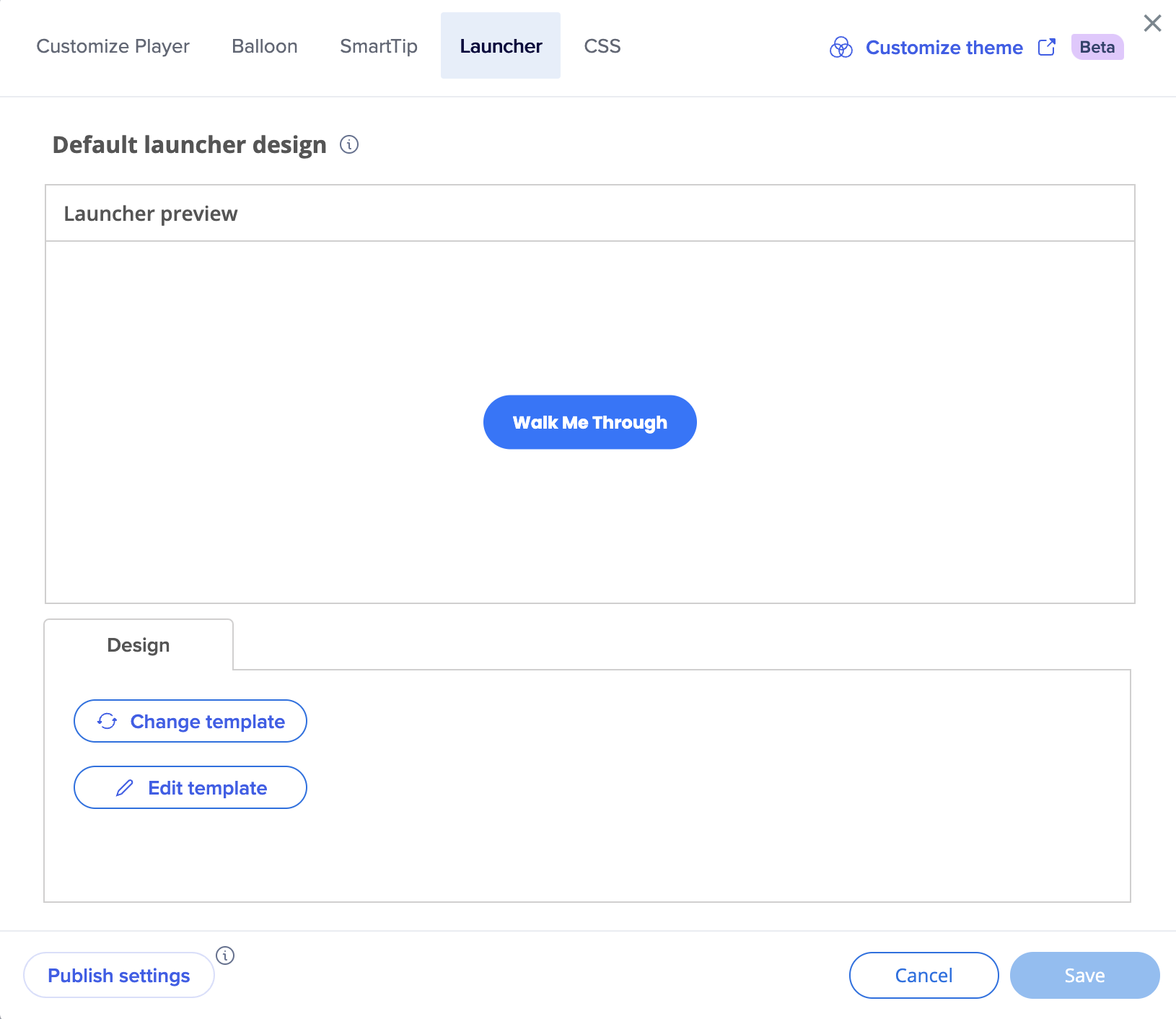
- テンプレートを変更を選択し、ランチャーデザインを選択します。
- 保存を選択します。
ランチャーをテーマ設定に接続するには:
- ランチャーを開きます。
- デザインタブで、テンプレートの変更をクリックします。
- このテンプレートを使用しているランチャーの数が表示されます。
- オプションメニューをクリックし、[編集]を選択します
- すべてのプロパティをテーマ設定に手動で接続します。
- [Save(保存)]を選択します。
- このテンプレートを使用するすべてのランチャーは、それに応じて変更されます。
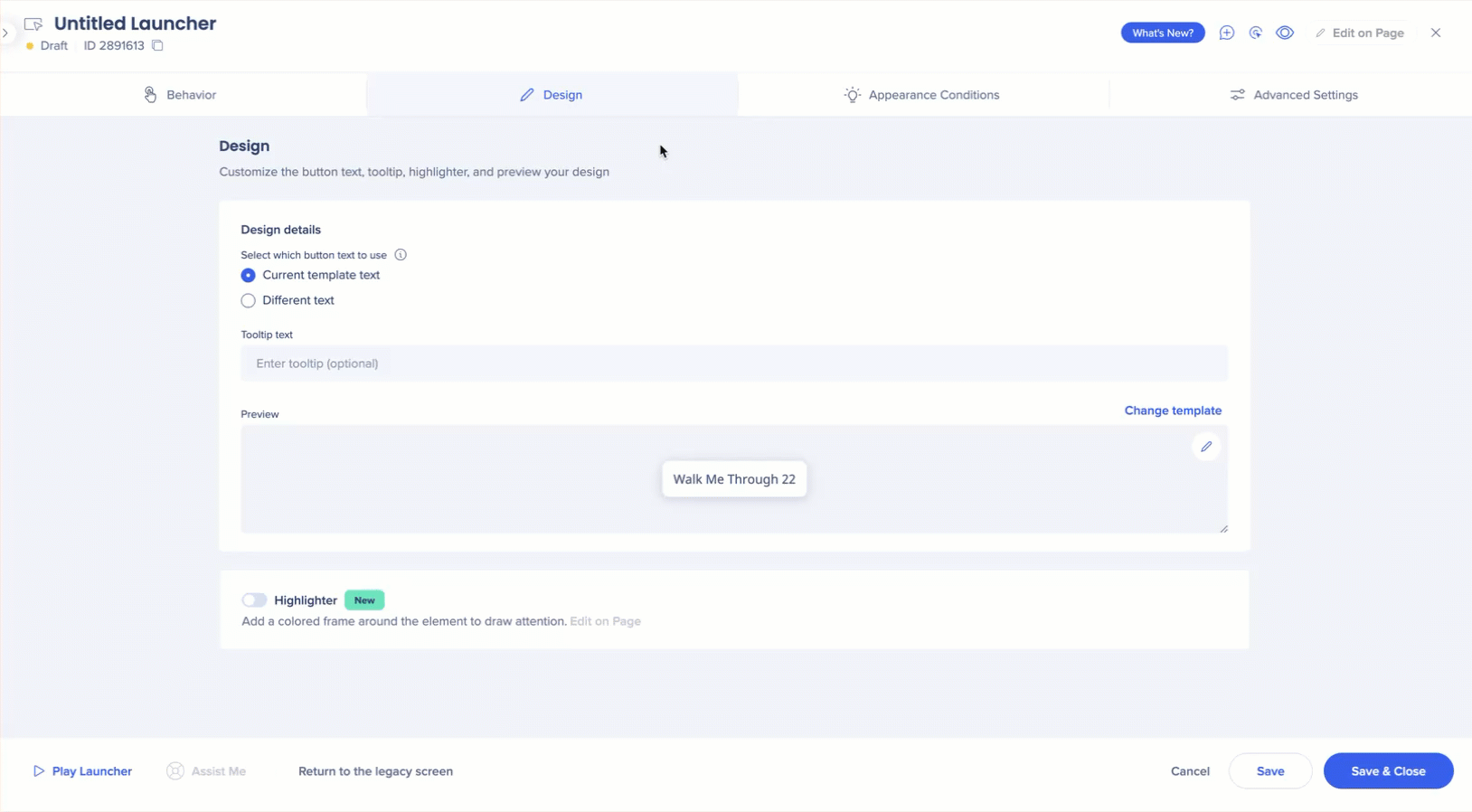
CSS
カスタムCSSをテーマ設定に接続するには:
- 静的な色定義(赤など)をテーマ設定変数(vプライマリメインなど)に置き換えます。
CSS in Theming
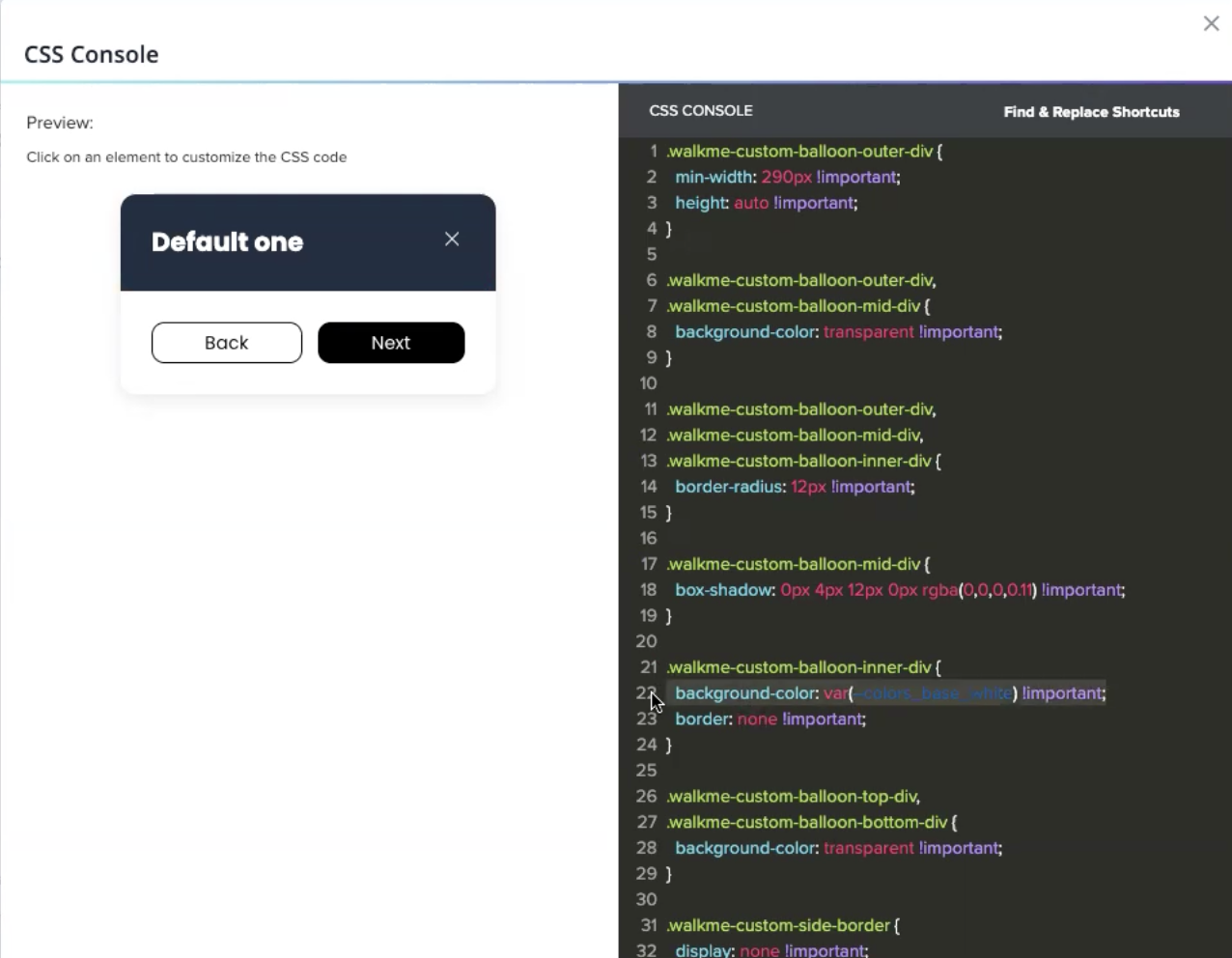
ShoutOuts
テーマ設定が有効になると、テーマ設定テンプレートがテンプレートギャラリーに表示されます。
ご存知ですか?
新しいシャウトアウトを作成する際にテーマ設定を使用したくない場合は、テンプレートエレメントをエレメントごとに手動で切断することもできます。 このテンプレートは、テーマ設定の有無にかかわらず、保存し、再利用できます。
既存のシャウトアウトをテーマ設定に接続するには:
- シャウトアウトを開きます。
- すべてのプロパティをテーマ設定に手動で接続します。